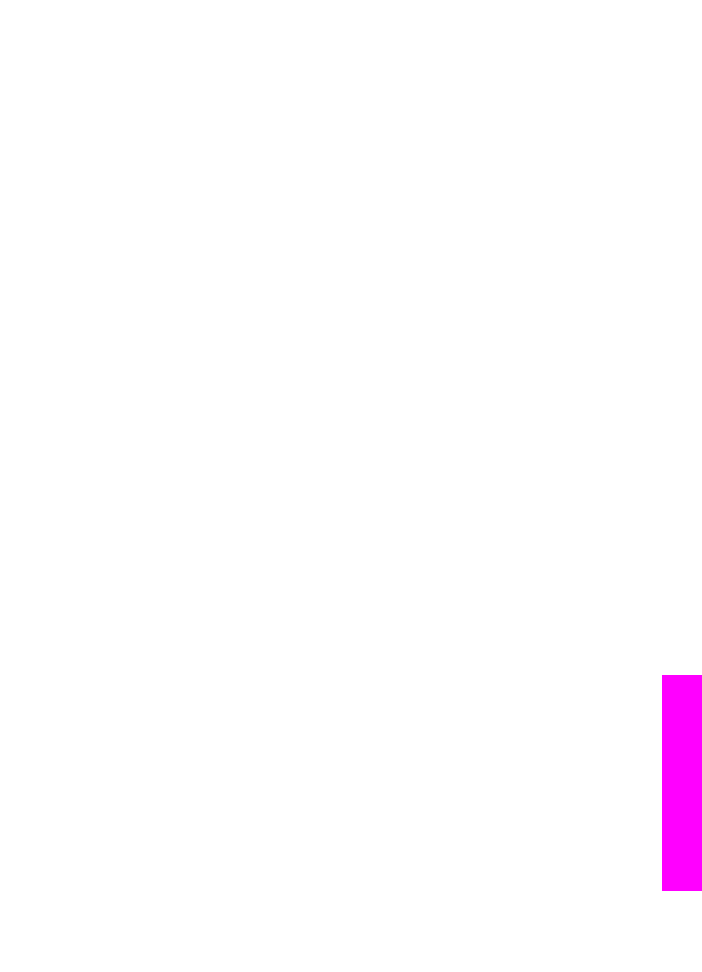
สแกนตนฉบับ (ที่เชื่อมตอกับ USB)
ปฏิบัติตามขั้นตอนเหลานี้หาก HP all-in-one ของทานเชื่อมตอกับ
คอมพิวเตอรโดยตรงผานทางสายเคเบิล USB
1
ใสตนฉบับคว่ําหนาลงบนมุมขวาดานหนาของกระจก
2
ในบริเวณสแกน ใหกด
สแกนไปยัง
เมนู
สแกนไปยัง
จะแสดงรายการจุดหลายปลายทาง ซึ่งรวมถึง
แอพพลิเคชัน สําหรับสิ่งใดก็ตามที่ทานสแกนปลายทางที่ตั้งเปนคาดีฟอลต
จะเปนปลายทางที่ทานเลือกไวครั้งสุดทายที่ใชเมนูนี้ทานจะกําหนดให
แอพพลิเคชันใดและจุดหมายปลายทางอื่นๆ แสดงขึ้นบนเมนู
สแกนไปยัง
โดยใช HP Image Zone บนเครื่องคอมพิวเตอรของทาน
3
ในการเลือกแอพพลิเคชันเพื่อรับการสแกน ใหกดหมายเลขของ
แอพพลิเคชันนั้นบนแผงควบคุมหรือใชปุมลูกศรเพื่อไฮไลต ตอจากนั้นให
กด
OK
หรือ
เริ่มตนสแกน
ภาพสแกนตัวอยางจะปรากฏในหนาตาง HP Scan (การสแกนของ HP)
บนเครื่องคอมพิวเตอรของทาน ซึ่งทานสามารถปรับแตงได
คูมือการใชงาน
91
Scan
(
สแ
กน
)
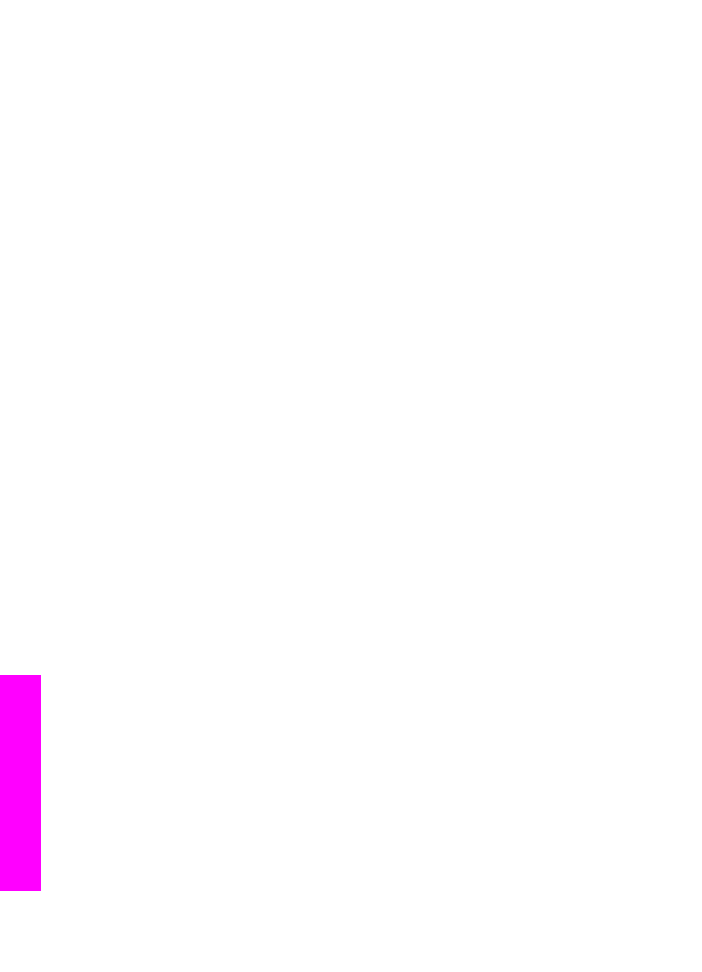
สําหรับขอมูลเพิ่มเติมเกี่ยวกับการปรับแตงภาพตัวอยาง โปรดดู
HP Image Zone Help (วิธีใชโซนรูปภาพของ HP) ที่มาพรอมกับ
ซอฟตแวรของทาน
4
ทําการปรับแตงภาพตัวอยางตามตองการในหนาตาง HP Scanเมื่อสแกน
เสร็จ คลิกAccept (ตกลง)
เครื่อง HP all-in-one จะสงงานสแกนไปยังแอปพลิเคชันที่เลือกไวเชน
หากทานเลือก HP Image Zone เครื่องจะเปดและแสดงภาพขึ้นมาโดย
อัตโนมัติ